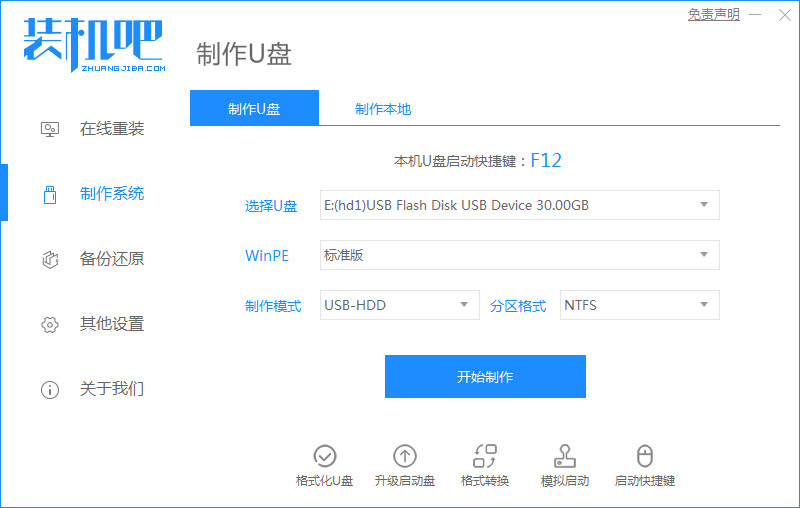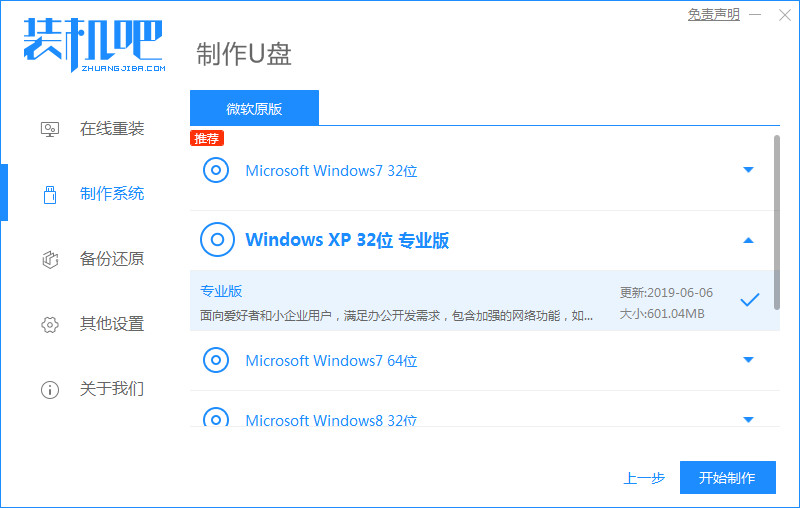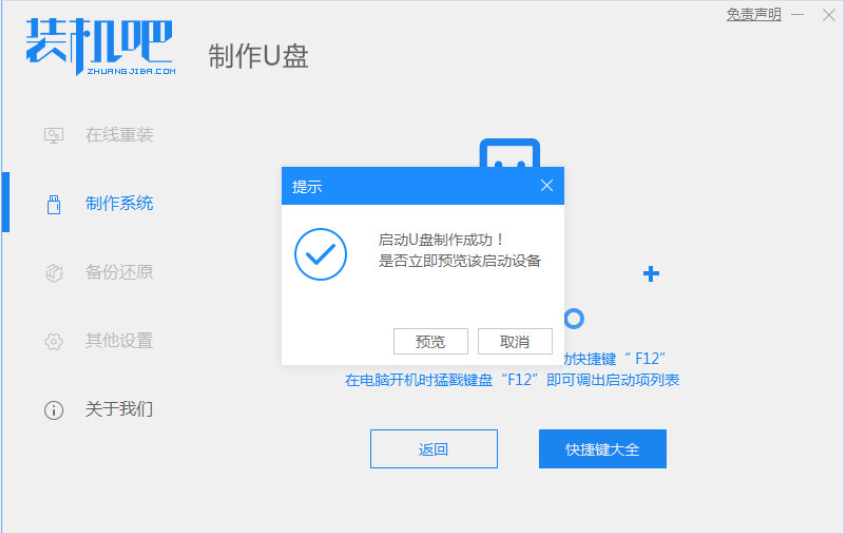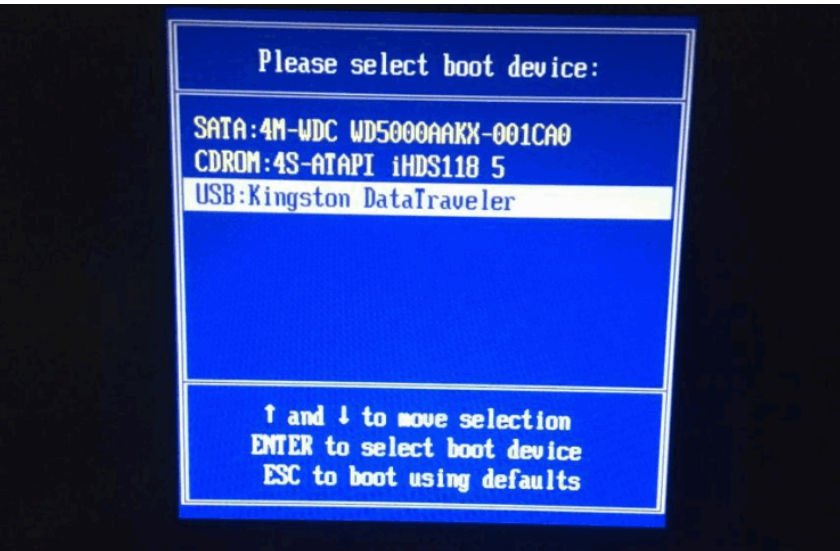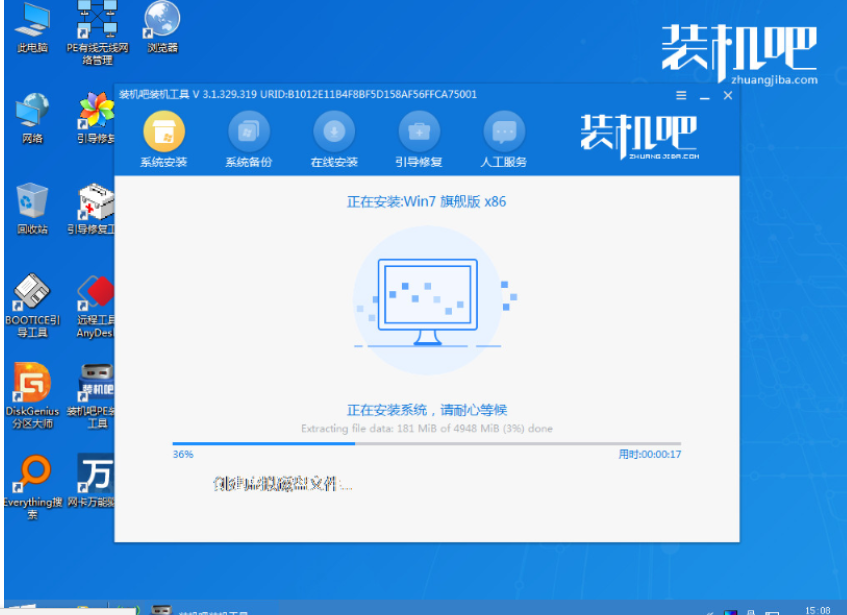电脑怎么用u盘重装系统win7
- 分类:U盘教程 回答于: 2022年04月26日 08:39:00
简介
当出现win7电脑开不了机的情况下,如果是系统故障问题的话,我们可以借助u盘重装系统win7的方法修复。有网友想了解电脑怎么用u盘重装系统,下面就演示下u盘怎么重装win7系统教程步骤。
工具/原料
系统版本:windows7旗舰版
电脑型号:华硕ADOL13FA8145
软件版本:装机吧一键重装系统V2290
方法
1、从官网下载装机吧一键重装系统软件到可用的电脑上,安装好该软件后插入一个8g以上的空白u盘进电脑,选择u盘重装系统模式,点击开始制作启动盘。
2、选择需要安装的win7系统,点击开始制作。
3、等待软件制作u盘启动盘成功后,可先预览需要安装的电脑主板的启动热键,再拔除u盘退出。
4、插入u盘启动盘进需要重装的电脑中,开机不断按启动热键进启动界面,选择u盘启动项回车确定进入到pe选择界面,选择第一项pe系统回车进入。
5、在pe系统桌面上打开装机吧装机工具,选择自己想要安装的win7系统镜像点击安装到系统盘c盘。
6、等待安装完成后,选择立即重启电脑,进入新的win7系统桌面。
总结
1、利用装机吧制作U盘启动盘;
2、将启动盘插入需要安装的电脑;
3、进入PE系统安装win7系统;
4、安装完成后重启。
 有用
26
有用
26


 小白系统
小白系统


 1000
1000 1000
1000 1000
1000 1000
1000 1000
1000 1000
1000 1000
1000 1000
1000 1000
1000 1000
1000猜您喜欢
- U盘装系统按什么键进入bios设置..2022/11/12
- u盘启动盘怎么装系统win102022/11/17
- 制作u盘启动盘步骤教程演示..2022/04/24
- u启动重装系统教程2023/01/03
- 装机吧u盘启动盘制作工具使用教程..2022/07/14
- usb无线网卡万能驱动,小编教你教你如..2017/11/17
相关推荐
- 小编教你电脑经常蓝屏是什么原因..2017/09/23
- 老毛桃winpe系统u盘启动盘制作教程..2022/07/20
- U盘万能驱动_小编教你U盘驱动..2018/02/05
- 联想如何设置u盘启动为第一启动项..2022/07/08
- 大白菜u盘_小编教你大白菜u盘启动制作..2017/11/21
- u盘启动制作工具怎么用2022/05/25